Az Intéző leállítása és újraindítása a Windows 7 rendszerben. Az egyszerű út [Útmutató]

Valószínűleg ezt láttad néhány másikunkbanHow-To cikkek, tehát ez néhánynak áttekintése. Ez a tipp szolgál az explorer.exe kilépésének elegáns leállítására a Windows 7 operációs rendszerben. Az alábbiakban megnézzük az újraindítást.
Kilépés vagy az Explorer.exe leállítása a Windows 7 rendszerben
1. Kattints a A Windows Start menü Orb a Start menü megnyitásához.
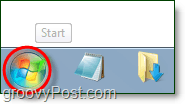
2. Következő Tart a Váltás és Ctrl , majd a billentyűzeten egyszerre Jobb klikk egy üres terület a Start menüben. Megjelenik egy kis helyi menü, Kattints Lépjen ki az Explorerből.
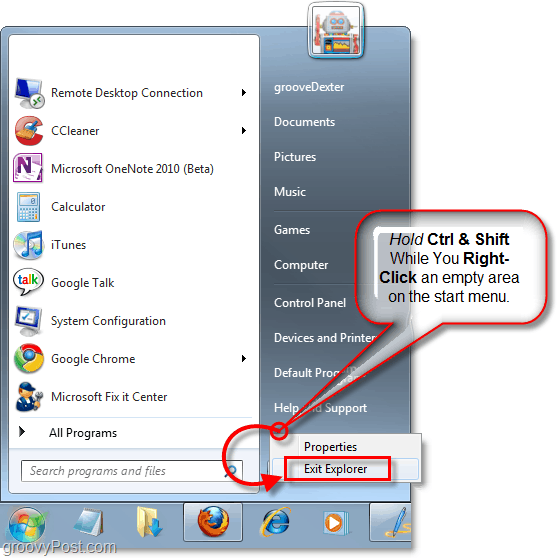
Hopp! Nincs több tálca és az összes megnyitott Explorer (C:, Dokumentumaim, Zeneem stb.) az ablakok mind bezáródnak. Tehát most, hogy elmúlt, az Explorerben elvégzett módosítások most alkalmazandók lesznek. Indítsuk újra újra.
Hogyan indítsuk el az Explorer.exe programot a Windows 7 rendszerben egy üres képernyőről
3. A billentyűzeten nyomja meg Ctrl + Shift + Esc mindegyik egyszerre.
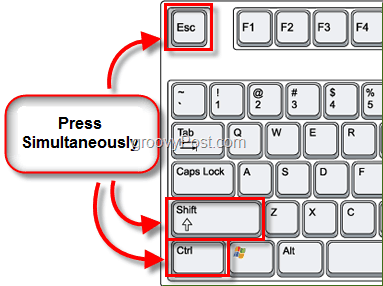
4. A Feladatkezelőben Kattints a fájl menüt, majd választ Új feladat (futtatás)
A felbukkanó ablaknak meg kell jelennie a Nyisd ki szövegdoboz típus felfedező és akkor Kattints rendben.
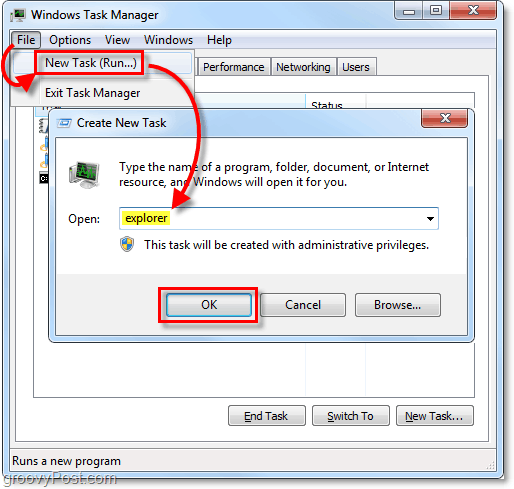
Hopp! A tálca és a teljes Windows felhasználói felület biztonsági másolatot készített és fut! Ez egy egyszerű, ám mélységes trükk volt, hogy megmentse az újraindítástól, amikor az Explorer összeomlik, vagy ezen idő alatt bizonyos változtatásokat kell végrehajtania.










Szólj hozzá